-
질문 & 답변
카테고리
-
세부 분야
풀스택
-
해결 여부
미해결
구글 클라우드 배포 후 Robo 3T 연결 방법
20.06.03 09:23 작성 조회수 184
2
안녕하세요 박사님~! 구글 클라우드로 배포하는 것 까지는 했는데, DB를 확인하기 위해 Robo 3T로 접속을 하려고 하니 어떻게 해야하는지 헷갈리네요 ㅠ 우선 제가 한 것은 Robo 3T 실행 후 MongoDB Connections에서 Create를 한 다음에 Connection에서 어던 것을 넣어야 하는지, 이것저것 해봤는데 다 안되어 도움을 요청드립니다 ㅠ
아, 그리고 하나 또 여쭤볼게 있는데요~ 제가 별도로 크롤링 하는 파이썬 코드를 작성하여 이미지를 만들고 배포까지 했는데, 원래 로컬에서 하던 것을 구글 클라우드 통해서 진행하려고 하면 클라우드 통해 컨테이너 배포한 몽고DB명인 mongo를 원래 localhost라고 되어 있는 부분에 넣으면 되는걸까요??
conn = pymongo.MongoClient("localhost", 27017)
답변을 작성해보세요.
1

남박사
지식공유자2020.06.04
Robo3T 에서 생성(Create) 한 후 구글 클라우드의 접속 정보를 기입하시면 됩니다. 그 전에 구글 클라우드에서 해당 MongoDB 에 접속할 수 있는 포트를 개방해야 합니다.
위의 이미지에서 처럼 구글클라우드 콘솔에 접속해서 해당 인스턴스를 클릭하여 선택 합니다.
인스턴스 선택 후 우측 하단쯤에 default 네트워크 항목을 클릭합니다.
VPC 네트워크 페이지가 뜨면 좌측에서 방화벽 메뉴를 클릭하고 우측 상단의 방화벽 규칙 만들기를 클릭하여 새로운 규칙을 생성해야 합니다.
위처럼 적당한 이름과 설명을 기입합니다.
대상은 네트워크의 모든 인스턴스(여러개의 인스턴스가 있을때는 해당 인스턴스) 를 선택하고 소스 필터는 IP 범위, 소스 IP에 본인 컴퓨터의 공인아이피를 입력하시면 됩니다. 여기서 본인 PC가 개인적으로 사용되는 PC가 아닌 경우에는 보안에 취약해질 수 있으니 주의하시기 바랍니다.
그리고 프로토콜 및 포트에 몽고DB에 접속될 port 를 기입하면 되는데 여기서 통상 개발자 개인 PC인 경우 지정된 프로토콜 및 포트 대신 전체 개방을 해서 사용하는 경우도 있습니다. 이 말인 즉슨 해당 개발자 개인PC 에서는 어떤 포트던 개방이 되게 되는 경우가 되는데 보안상 중요한 부분이 있다면 이런 방법은 권장하지 않습니다.
모두 기입했으면 하단의 만들기 버튼을 클릭하여 방화벽 규칙을 생성완료 하시면 됩니다.
모두 완료 했으면 좌측 외부IP 주소를 클릭해서 해당 구글 클라우드 인스턴스의 외부 아이피 주소로 접속 하면 됩니다.
Robo3T 에서 Create 후 위의 구글 클라우드 인스턴스 IP로 접속을 하면 됩니다.

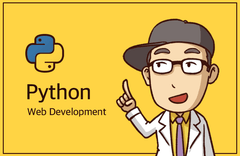

답변 1